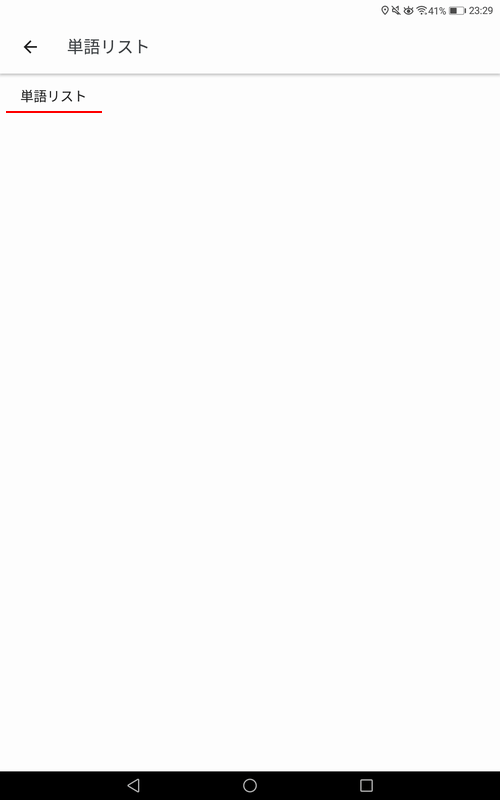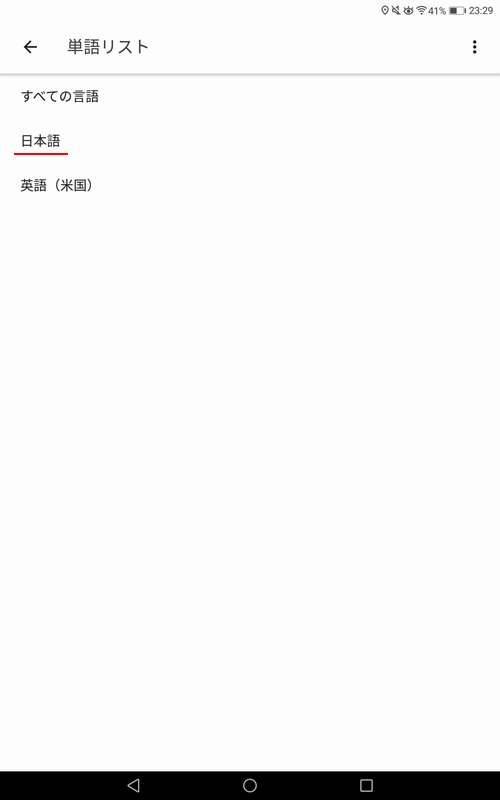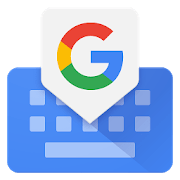
10月23日放送の「ベルク presents 日向坂46の余計な事までやりましょう」で丹生明里さんが、「携帯にはユーザー辞書という機能があって、ひらがなで『ぶろぐ』と書いたら、ブログの冒頭に書いているものが定型文が出てくるように設定している」という旨のことを話されていました。
とても共感できる話で、私の場合、パソコンにはめちゃくちゃ単語登録しています。
例えば、「お」と入力して変換すると「おはようございます」と出るように。
発展形として、少ないキー入力で、毎月送る定型メールの9割が出てくるようにしていて、これがとっても便利。
じゃあ、携帯は?と聞かれると、実は全く登録していません。
それは、使用頻度が少ないことと、音声入力があるから。
しかし、メールアドレスのように音声入力しにくいものがありますよね。
それを入力する時、毎回「うわぁ、めんどくさい」と思っていました。
ラジオでこの話が聞けたのも何かのタイミングと思い、携帯での単語登録を調べてみました。
日本語入力は「Gboard」を使っています。
Gboardをインストールするには?
Gboardに単語登録するには?
step
1設定欄を開く
文字を入力する時に出てくるボードの、設定マークをタップする。
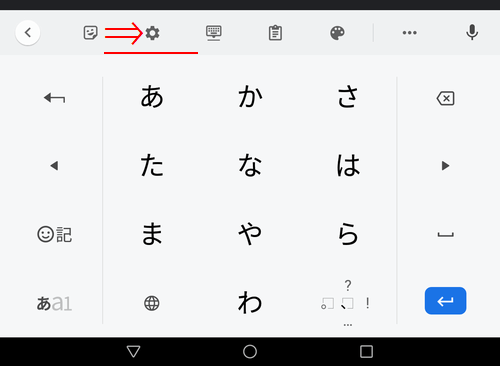
step
2「単語」と「よみ」を設定する
例えば、「お」を入力するだけで「おはようございます」と出したい場合は、
単語:おはようございます
よみ:お
と、設定します。
入力が終わったら、戻るボタンをタップして、登録完了です。

登録した単語を削除したい場合
登録した単語をタップすると、編集画面に切り替わります。
その画面の右上にある「ごみ箱」マークをタップすると削除できます。
まとめ
簡単な設定で単語登録できました。
メールアドレスが簡単に入力できるようになったので、アプリなどのログインがはかどります。
パソコンの場合は「よみ」の末尾に「;(セミコロン)」を付けるテクニックがありますが、携帯の場合は付けない方が簡単なようです。